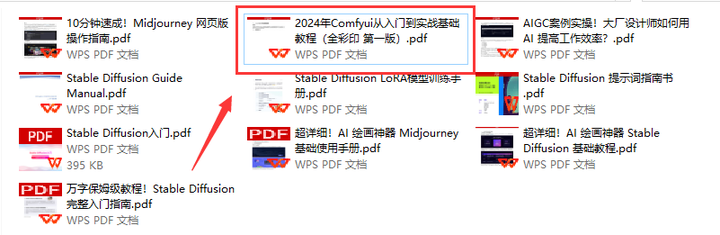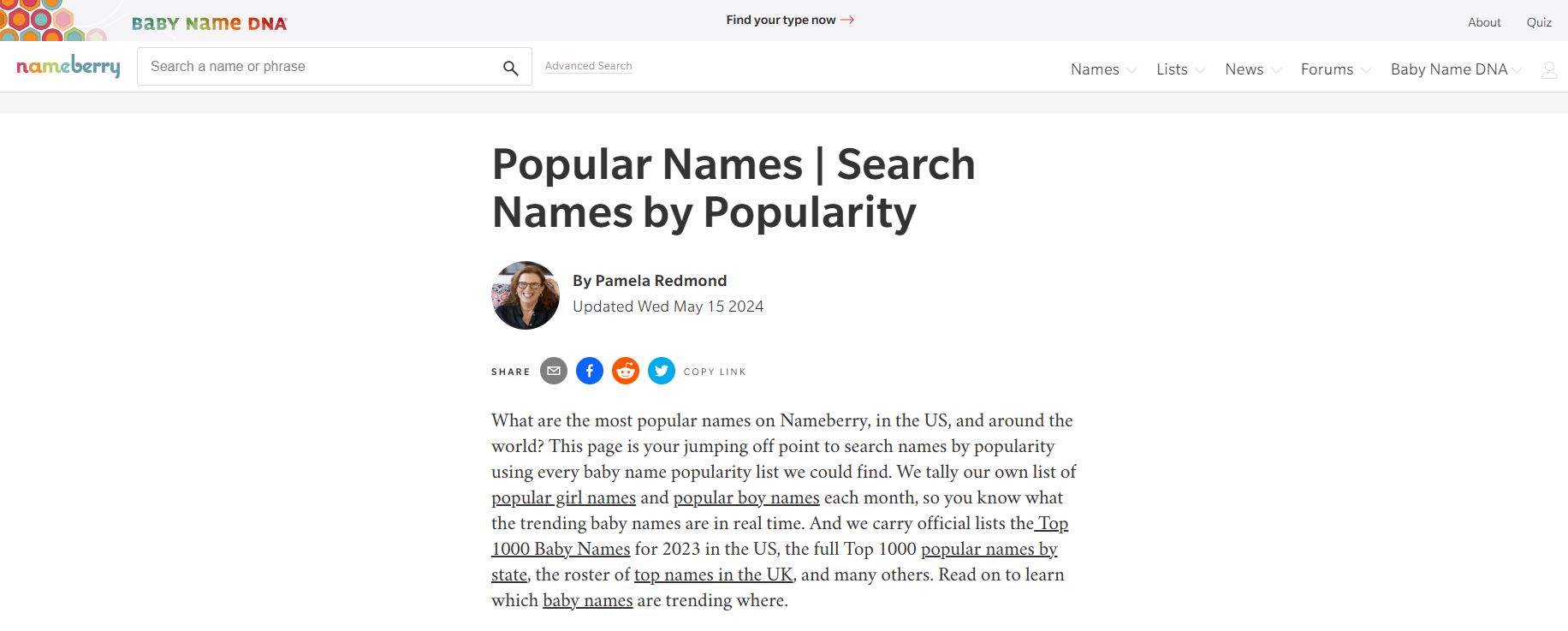【JAVA】jdk下载与安装、配置环境
- 一、下载jdk
- 二、安装jdk
- 三、配置环境
- 四、测试环境变量是否设置成功
- 五、特殊情况
- 六、idea官网
一、下载jdk
- Oracle官网: https://www.oracle.com/
- 点击 “ Products ”

- “ 下滑 ”,点击 “ Java ”

- 点击 “ Download Java ”

- 先选择 “ 版本 ” ,然后选择 “ 操作系统 ” ,其次选择 “ 安装包 ”,最后选择 “ 安装包 ”

二、安装jdk
- 双击 “ jdk安装包 ”

- 等待解压后,点击 “ 下一步 ”

- 先 “ 更改路径 ”,然后点击 “ 下一步 ”

- 点击 “ 关闭 ”

- 查看安装路径下是否有以下 “ 文件 ”

三、配置环境
- 右击 “ 此电脑 ”,选择 “ 属性 ”

- 点击 “ 高级系统设置 ”

- 点击 “ 环境变量 ”

- 新建一个 “ JAVA_HOME ” 变量

- 在 “ Path ” 中,新建 “ 如下图所示 ” 的路径

- 全部点击 “ 确定 ”
四、测试环境变量是否设置成功
- 按快捷键 “ Windows + R ”,调出运行框

- 输入 “ cmd ” ,点击 “ 确定 ”

- 输入 “ javac -version ”,弹出对应版本及配置成功,否则失败

五、特殊情况
- 下载多个版本可能导致输入 “ javac -version ” 后无法弹出对应版本号情况
- 解决方法:
删除jdk默认配置的变量
(1)进入 “ 环境变量 ”
(2)选择 “ 系统变量 ” 下的 “ Path ”
(3)删除其中 “ C:\Program Files\Common Files\Oracle\Java\javapath ” 的路径

(4)将 “ JAVA_HOME ” 中的路径改成对应版本的安装路径即可
六、idea官网
- idea官网: https://www.jetbrains.com/idea/
- 点击 “ Downloa ”